Sistem gereksinimleri: Windows 7 SP1, 8, 8.1, 10, 11 / macOS 10.15.7-14.x
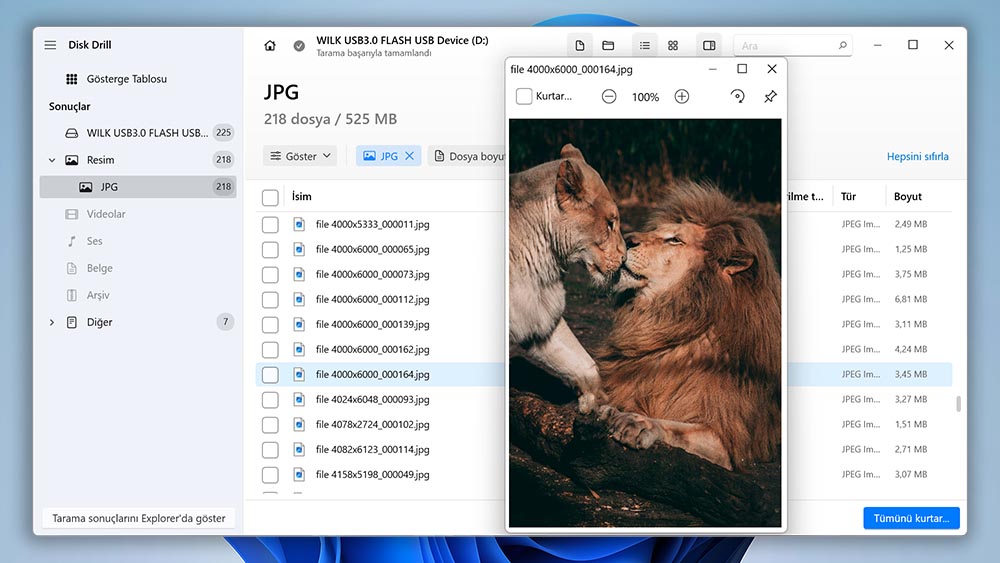
Disk Drill, ABD merkezli bir yazılım şirketi olan Cleverfiles tarafından geliştirilen son derece popüler bir veri kurtarma uygulamasıdır. Disk Drill, karmaşık kurtarma çözümlerini basit, erişilebilir bir kullanıcı arayüzünde sunarak hem güçlü hem de kullanımı kolay bir yazılım olarak bilinir. Disk Drill ayrıca ücretsiz veri kurtarma, birçok özellik (uygulama için mantıklı olan) ve tutarlı güncellemeler sayesinde farklı platformlar için optimize edilmiş destek sunar.
İlk İzlenimler: Disk Drill'in kurulumu son derece basitti. Yükleyiciyi Cleverfiles web sitesinden indirdik, çalıştırdık ve basit kurulum sihirbazını baştan sona takip ettik.
Ana pencere varsayılan olarak kurtarma aracını gösterir. Diskler ve birimler arasında kolayca gezinebildik ve onları farklı parametrelere göre sıralayabildik. Byte-to-byte yedekleme ve S.M.A.R.T. gibi diğer araçlar sol kenar çubuğundan kolayca erişilebilirdi. Arayüz oldukça temiz ve moderndi. Düğmeler açıkça etiketlenmiş ve düzgün bir şekilde aralıklıydı. Uygulamayı açıp çok fazla analiz yapmadan kurtarma işlemine başlayabildik.
Veri Kurtarma Süreci: Disk Drill'in veri kurtarma süreci, kaynak seçiminden kurtarmaya kadar çok düzenlidir. Testlerimiz sırasında tüm diskleri tarayabildik, bu da ciddi veri kaybı durumlarında oldukça faydalıdır.
Disk Drill ile test ettiğimiz cihazlardan biri, macOS ve Windows'un tanıyamadığı ciddi şekilde bozulmuş bir sabit sürücüydü. Disk Drill yalnızca dosyalarımızı kurtarmakla kalmadı, aynı zamanda orijinal klasör yapısını da geri yükleyebildi.
Taramayı gözden geçirmek oldukça sezgiseldi; kullanıcılar bir arama aracına erişebilir, sonuçları dosya türü ve diğer parametrelere göre filtreleyip düzenleyebilir ve verileri kenar çubuğunda önizleyebilir.
Ve Disk Drill, sonuçları "Silinmiş veya kaybolmuş", "Mevcut" ve "Yeniden Oluşturulmuş" olarak kullanışlı bir şekilde kategorize eder ve birden fazla veri kaybı senaryosunu kapsar. Tarama sırasında orijinal klasörlerinde bulunmayan dosyalarımız, dosya imzalarıyla bulunan "Yeniden Oluşturulmuş" bölümünde yer aldı.
Disk Drill, diğer uygulamalardan daha fazla olmak üzere, çeşitli cihazlardan (çeşitli dosya sistemlerini kullanarak), HDD'lerden, SSD'lerden (TRIM devre dışı bırakılmış) bellek kartlarından ve hatta mobil cihazlardan eksik verilerimizin çoğunu kurtardı. Ayrıca verilerin çoğunu önizlememize de olanak tanıdı.
Fiyatlandırma: Disk Drill for Windows, 500 MB ücretsiz veri kurtarma sunarken, Disk Drill for Mac sunmaz. Verilerinizi ücretsiz olarak tarayabilir, önizleyebilir ve yedekleyebilirsiniz. Sürücü sağlığınızı izlemek için S.M.A.R.T. aracına da ücretsiz olarak erişebilirsiniz.
Bu yazının yazıldığı sırada, Disk Drill’in lisansı, Mac ve Windows sürümleri için BİR KEREYE MAHSUS olmak üzere 89 $ (ömür boyu güncellemeler için 19 $) maliyeti taşır.
Diğer uygulamalar, daha yüksek bir ücretsiz veri kurtarma limiti sunarken (genellikle hem Mac hem de Windows için), Disk Drill'in 2'si 1 arada ömür boyu lisansının mükemmel bir değer sunduğunu düşünüyoruz. macOS ve Windows dışında, Disk Drill Android ve iOS kurtarma işlemini de destekler.
En Son Büyük Değişiklikler: Disk Drill'in son büyük güncellemesi Temmuz 2023'te yayınlandı. Disk Drill 5.3, RAID veri kurtarma, daha iyi performans, kullanıcı deneyimi iyileştirmeleri ve hata düzeltmeleri ile büyük ölçüde geliştirildi. Daha sonra, Ekim 2023'te küçük bir güncelleme yayınlandı ve bu güncelleme, macOS Sonoma ve iOS 17 için genel desteği sağladı.
Karar: Disk Drill, bu makalede En İyi Genel veri kurtarma yazılımı olarak taçlandırılmıştır. Ortalama kullanıcının karşılaştığı neredeyse her veri kaybı senaryosunun üstesinden gelebilecek donanıma sahiptir ve çok çeşitli cihazlar için uygundur. Keşke daha fazla ücretsiz veri kurtarma sunmuş olsaydı (birçok rakibi hem Mac hem de Windows için 1 GB veya daha fazla sunar), ancak fiyat değeri piyasadaki en iyilerden biri olarak kolayca dikkat çeker.
| ✅ Artılar: | ❌ Eksiler: |
| Kurtarma şansı tahmini | Telefon teknik desteğinin eksikliği |
| Sezgisel ve kullanıcı dostu arayüz | |
| Tarama oturumlarının çapraz platformda kaydedilmesi | |
| Neredeyse tüm disk tabanlı depolama cihazları için destek | |
| Zor bulunan dosyaları kurtarabilen gelişmiş tarama algoritmaları | |
| Ücretsiz veri koruma araçları | |
| Deneme sürümüyle 500MB ücretsiz dosya kurtarma | |
| Windows & Mac için Disk Drill ile sınırsız önizleme |
Sistem gereksinimleri: Windows 2000+ veya Windows Server 2003+ / Mac OS X 10.6- macOS 12 Monterey / .rpm veya .deb paketlerini kurabilen herhangi bir 2.6+ Linux dağıtımı.
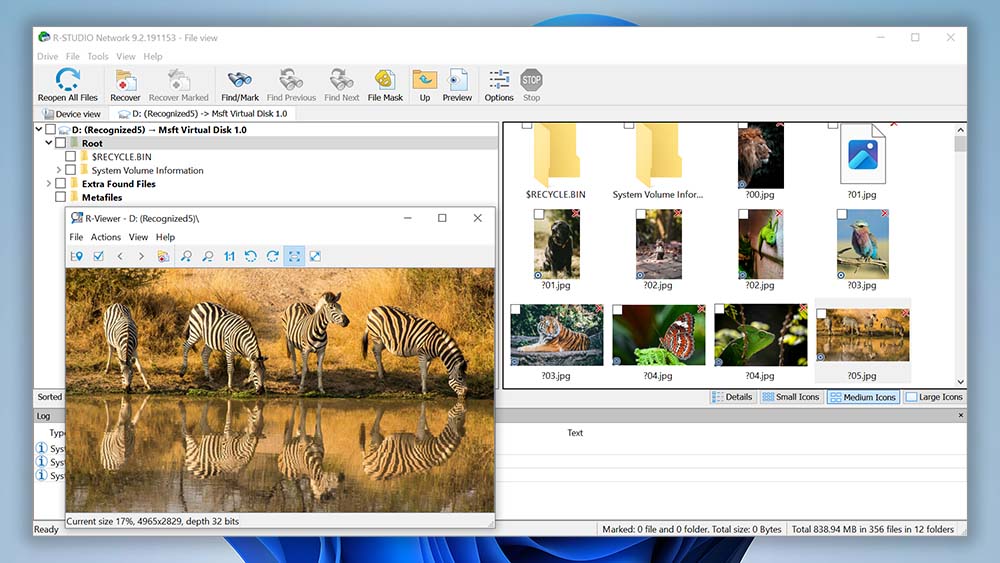
R-Studio, Kanada merkezli bir yazılım şirketi olan R-Tools Technology tarafından geliştirilen bir teknisyen aracıdır. İlk bakışta erişilmesi zor gibi görünse de, hafif bir öğrenme eğrisini yönetebilen kullanıcılar için güçlü ve güvenilir bir uygulamadır.
İlk İzlenimler: R-Studio karmaşık olabilir, ancak kurulumu basittir. Kullanıcılar, resmi siteden standart bir kurulum sihirbazını indirebilir ve R-Studio birkaç tıklamayla hazır hale gelir.
R-Studio hakkındaki ilk izlenimimiz "faydalı" oldu. Estetik olarak güzel görünmesi için tasarlanmamış; tüm araçlarına tek bir pencerede erişmenizi sağlar. Bu, ne yaptığınızı biliyorsanız HARİKA, ancak ortalama bir kullanıcı arayüzü sindirmek için biraz zaman ayırmak zorunda kalacak.
R-Studio, gelişmiş RAID desteği, ağ kurtarma ve görüntü oluşturma gibi kapsamlı bir kurtarma özellikleri listesi sunar.
Veri Kurtarma Süreci: R-Studio'nun kaynak seçme menüsü biraz karışık, ancak analiz edilmesi kolaydır. Test sürücülerimizi genişletip, bunların hacimlerini ve bölümlerini kolayca seçebildik, hatta test ettiğimiz sürücülerden biri "problemli" olmasına ve monte edilmeyi reddetmesine veya etiketi dışında herhangi bir şey görüntülemesine rağmen. Tarama başladığında, çeşitli açılır pencereler bize birden çok tarama parametresi ayarlamamıza izin verdi. Bu, çok hassas olmak istiyorsanız yararlıdır, ancak ortalama bir kullanıcı için çok fazla zahmetlidir.
Neyse ki, R-Studio'nun tarama hızı diğer uygulamalara kıyasla bile hızlıdır. Sonuçlar sayfası da oldukça faydalıdır, ancak görsel olarak yardımcıdır. Sürücümüzün dosyalarını sol panelde bir listede derledi ve herhangi birine tıkladığımızda önizlemesini sağda gösterdi. Sürücü içindeki bir klasörü seçtiğimizde, tüm içeriği küçük resimler veya simgeler olarak görüntülendi – bu, birden fazla resim ve video dosyasını kurtarmak için seçmeyi kolaylaştırdı. RAW fotoğrafları kurtarmada biraz zorlandı, ancak en yaygın görüntü dosya türlerinde sorun yaşamadı.
Fiyatlandırma: R-Studio'yu ücretsiz olarak indirip kullanabilirsiniz, ancak yalnızca her biri 256 KB'den küçük olan dosyaları geri yükleyebilirsiniz. Mac ve Windows lisansları her biri 79,99 ABD dolarıdır, ancak tek bir dosya sistemini destekleyen bir sürüm için daha az ödeme yapabilirsiniz. Ancak fiyat çok farklı olmadığından, satın almayı tercih ederseniz tam lisansı öneririz.
En Son Büyük Değişiklikler: R-Studio'nun son güncellemesi Ocak 2024'te yayınlandı ve bu güncelleme öncelikle hata düzeltmelerini içeriyordu. Önceki güncellemeler de hata düzeltmelerine ve küçük kullanıcı deneyimi iyileştirmelerine odaklanmıştı.
Karar: R-Studio, gücü ve kapsamlı kurtarma özellikleri göz önüne alındığında, fiyatı için mükemmel bir araçtır... Ancak yeni yazılımlar karşısında kolayca bunalan kullanıcılar için (veya öğrenme eğrisi için zamanınız yoksa – örneğin, ertesi sabah iş için kritik verileri kurtarmanız gerekiyorsa) Disk Drill veya EaseUS Veri Kurtarma gibi uygulamalar çok daha uygundur.
| ✅ Artılar: | ❌ Eksiler: |
| Demo sürümü mevcut | Diğer çözümlerden daha pahalı |
| Birden çok işletim sistemi için çapraz platform desteği | Arayüz ve kapsamlı özellikler bazı kullanıcılar için kafa karıştırıcı olabilir |
| R-Undelete adlı aracın basitleştirilmiş bir sürümü mevcut | |
| Kurtarılabilir dosya türlerini özelleştirme | |
| Ağ üzerinden veri kurtarma | |
| RAID dizilerinin yeniden yapılandırılması |
Sistem gereksinimleri: Windows 11, 10, 8.1, 8, 7, Vista, XP / Mac OS X 10.10-macOS 13.x.
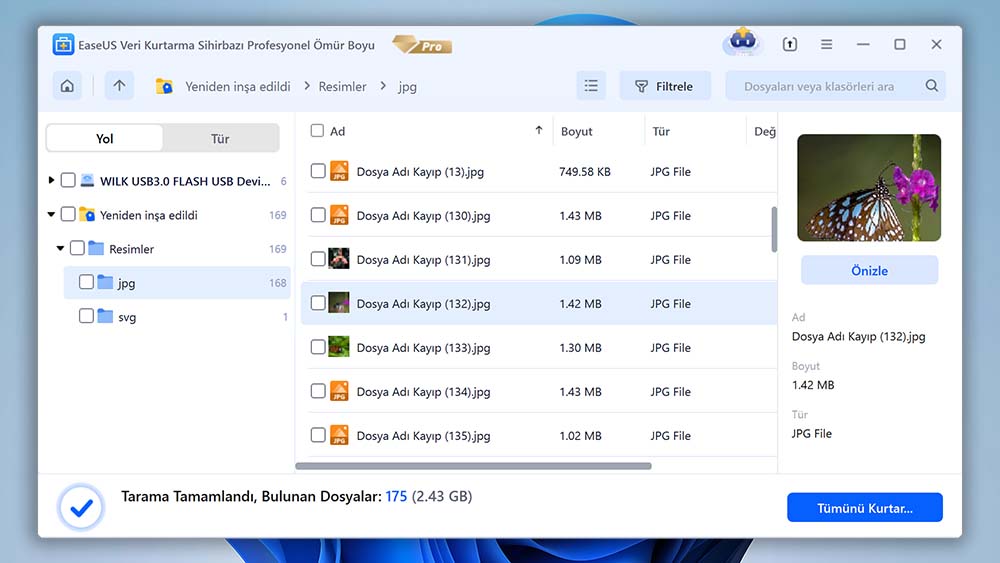
EaseUS Data Recovery Wizard, veri kurtarma pazarında tanınmış bir başka isimdir. Çin merkezli olan EaseUS, 2003 yılından beri faaliyet göstermektedir ve birçok uygulama geliştirmiştir. EaseUS Data Recovery Wizard, diğer yazılımları gibi, basit ve kullanıcı dostu olacak şekilde tasarlanmıştır. Derinlik ve kapsamlılık açısından biraz eksik olsa da, yeni kullanıcılar için birçok veri kaybı sorununu çözebilir.
İlk İzlenimler: EaseUS Data Recovery Wizard, son derece basit bir tek adımlı yükleyici ile gelir. Ana pencere varsayılan olarak veri kurtarma penceresidir ve bağlı tüm harici depolama sürücülerinin hacimlerini/bölümlerini gösterir. Ancak, diskleri görüntülemek (ve tarama için seçmek) için başka bir düğmeye tıklamanız gerekir.
Diğer cihazlar (SD kartlar gibi) sol kenar çubuğunda seçilebilir ve Video Onarımı, Disk Yedekleme ve taşınabilir kurtarma gibi gelişmiş özellikler de mevcuttur (bu Pro özellik, uygulama içi adım adım kılavuzla birlikte gelir, bu da hoş bir dokunuştu).
Genel olarak, EaseUS Data Recovery Wizard'ın tasarım tercihleri açıkça yeni kullanıcılar için yapılmıştır. Ana pencere çok temiz ve düzenli değil – bir yandan bu, kullanıcıların gezinmesini kolaylaştırır. Diğer yandan, daha ileri düzey bilgiye sahip kullanıcılar ihtiyaç duydukları şeyleri bulmak için biraz daha tıklamak zorunda kalacaklar. Ayrıca diğer uygulamalar kadar “hızlı” değildir, bu da hızlı çalışan kullanıcılar için biraz sinir bozucu olabilir.
Veri Kurtarma Süreci: Daha önce de belirttiğimiz gibi, sürücümüzün hacimlerini ve bölümlerini yalnızca ilk başta görebildik ve sürücümüzü taramak için disk menüsüne geçmek zorunda kaldık.
Disk Drill gibi, belirli bir tarama seçmemiz gerekmedi – yalnızca tek bir tarama düğmesi vardır. Tarama devam ederken, EaseUS'un zaten kurtardığı tüm verileri Resimler, Belgeler, Ses, vb. olarak güzelce kategorize edilmiş şekilde görebildik.
EaseUS, çoğu dosya türünü (hatta RAW fotoğrafları ve videoları) kurtarmada mükemmeldi, ancak kaybolan bölümler ve orijinal klasör yapısının geri yüklenmesi gibi daha karmaşık veri kaybı senaryolarıyla mücadele etti.
Tarama tamamlandıktan sonra, EaseUS tarama sonuçlarını aramanıza ve filtrelemenize olanak tanır, ancak dosyaları tam olarak önizlemek için pro sürümü satın almanız gerekir. Ayrıca, orijinal klasör yapısı geri yüklendiyse dosyaları dizinler halinde görüntüleyebilirsiniz.
Fiyatlandırma: EaseUS Data Recovery Wizard'ın ücretsiz sürümü, Windows için 2 GB'a kadar ücretsiz kurtarma sağlar. Mac için ücretsiz veri kurtarma sunmaz.
İstediğiniz kadar veriyi ücretsiz olarak tarayabilirsiniz ve küçük resimlerini önizleyebilirsiniz – ancak tam önizleme yalnızca abonelikle mümkündür.
Bu yazının yazıldığı sırada, abonelikler Windows bilgisayarlar için aylık 69,95 ABD doları veya yıllık 99,95 ABD doları artı Ömür Boyu Güncellemeler için 149,95 ABD dolarıdır. Mac için abonelikler aylık 89,95 ABD doları veya yıllık 119,95 ABD doları artı Ömür Boyu Güncellemeler için 169,95 ABD dolarıdır.
En Son Büyük Değişiklikler: EaseUS Data Recovery Wizard'ın en son büyük güncellemesi Eylül 2023'te yayınlandı ve Free, Professional ve Technician sürümleri için 16.2.0 sürümü kullanıma sunuldu. Bu sürüm, birkaç performans güncellemesi ve yeni desteklenen dosya türlerini içeriyordu.
Karar: EaseUS Data Recovery Wizard, yeni başlayanlar düşünülerek tasarlanmıştır ve basit ve erişilebilir bir kurtarma olarak satılmaktadır. Bu listedeki diğer uygulamalar kadar kapsamlı olmasa da, herkesin kolayca kullanabileceği güçlü bir araçtır.
| ✅ Artılar: | ❌ Eksiler: |
| Windows ve macOS sürümleri mevcuttur | Abonelik modeli rakip çözümlerden daha pahalıdır |
| Sezgisel arayüz, veri kurtarma stresini ortadan kaldırır | Büyük dosyaların kurtarılması yavaş olabilir |
| Kullanıcılara veri kurtarmada yardımcı olan geniş bir bilgi tabanı | Kurtarma işleminden önce kurtarma şansını tahmin etme imkanı yok |
| MS SQL veritabanlarını ve Exchange posta kutularını kurtarır | |
| İyi kurtarma sonuçları |
Sistem gereksinimleri: Windows 7 veya daha yenisi, macOS 10.12 veya daha yenisi.
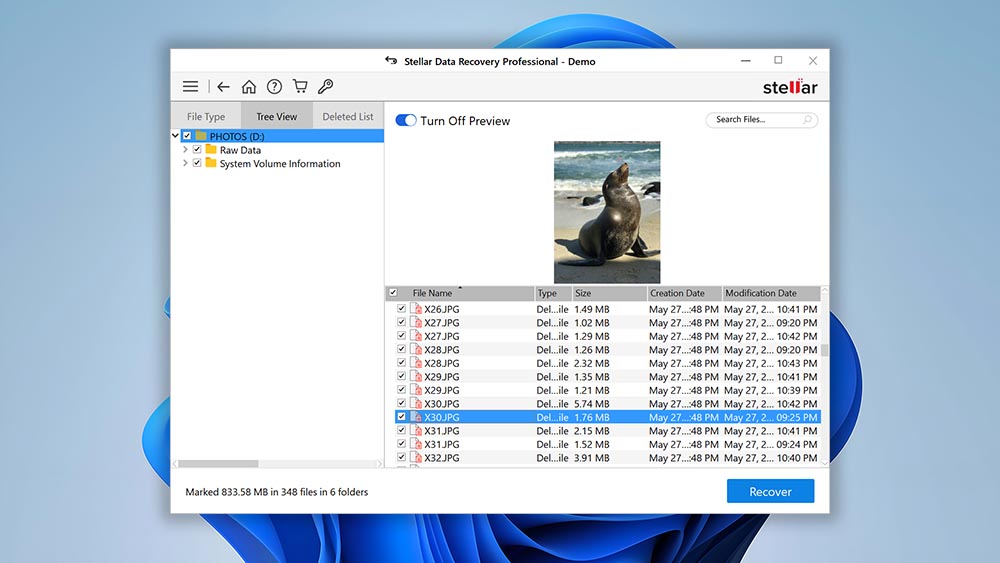
Stellar Data Recovery, Hindistan merkezli Stellar Information Technology Pvt. Ltd. tarafından geliştirilen köklü bir veri kurtarma yazılımıdır. Kendi benzersiz araçlarına sahip, tam özellikli ve modern görünümlü bir uygulamadır, bu da onu birçok kullanıcı için sağlam bir seçenek haline getirir.
İlk İzlenimler: Bu listedeki diğer uygulamaların çoğu gibi, Stellar Data Recovery de kolayca kurulabilir. Yalnızca yükleyiciyi siteden indirip sihirbazı takip etmeniz yeterlidir.
Kaynak seçme menüsü, EaseUS’un arayüzüne benzer şekilde yalnızca hacimleri gösterir (buna daha sonra değineceğiz). Hangi disklerin hacimlere bağlı olduğunu görmek için Gelişmiş moda geçmeyi tercih edebilirsiniz. Diğer özelliklerinin çoğu menülerde gizlidir, bu da arayüzün düzenli kalmasına yardımcı olur.
Veri kurtarmanın yanı sıra, dikkatimizi çeken büyük bir özellik de bozuk video kurtarma oldu. Bu yalnızca lisanslı kullanıcılar için mevcuttur, ancak etkinliği konusunda garanti verebiliriz.
Veri Kurtarma Süreci: Ne yazık ki, Stellar Data Recovery'nin varsayılan olarak yalnızca hacimleri göstermesinin nedeninin, tüm diskleri tarayamaması olduğunu öğrendik. Her bir hacmi tek tek geçmek zorunda kaldık. Ayrıca, Derin Tarama'yı etkinleştirmek için ekranın altındaki bir geçiş düğmesini açmamız gerekti.
Stellar, bu listedeki ilk 3 uygulamaya kıyasla genel olarak daha az veri kurtardı. Ayrıca daha az dosya türünü tanıdı, ancak yine de çok sayıda veriyi başarıyla kurtarmayı başardık – özellikle belgeleri. Ve Stellar, benzer birçok uygulamada eksik olan bir özellik olan özel bir dosya türü için tarama yapmanıza olanak tanır (ancak birçok dosya imzasını manuel olarak girmek zahmetlidir).
Bulunan dosyalar listesi, Stellar Data Recovery'nin gerçekten parladığı yerdir. Verileri basit bir liste olarak görüntülemekle küçük resim galerisi olarak görüntülemek arasında geçiş yapabildik – bu, resimleri ve videoları taramayı çok kolaylaştırır.
Fiyatlandırma: Stellar Data Recovery, hem Mac hem de Windows sürümleri için 1 GB'a kadar veriyi ücretsiz kurtarmanıza olanak tanır. Ayrıca verilerinizi ücretsiz olarak tarayabilir ve önizleyebilirsiniz.
Uygulama, seçtiğiniz ürün katmanına bağlı olarak yılda 69,99 ~ 99,99 ABD doları veya ömür boyu lisans için 129 ~ 199 ABD doları tutarındadır. Daha yüksek lisanslarda sunulan en dikkat çekici özellikler, Kayıp Bölüm Kurtarma, Görüntü Yedekleme, Önyüklenemez Kurtarma ve Video Onarımı'dır.
Temel lisans, ortalama bir kullanıcı için yeterli olmalıdır, ancak daha gelişmiş kullanıcılar kesinlikle daha pahalı lisansları düşünmelidir.
En Son Büyük Değişiklikler: Ne yazık ki, Stellar Data Recovery için tam bir değişiklik günlüğü bulamadık. Ancak, Wikipedia girişinde en son kararlı sürümünün (11.0) Şubat 2023'te yayınlandığı belirtiliyor.
Karar: Bu listedeki diğer seçenekler üstün veri kurtarma yazılımı uygulamaları olarak değerlendirilebilirken, Stellar Data Recovery, öncelikle fotoğrafları ve videoları kurtarmanız gerekiyorsa harika bir seçimdir. Küçük resim galerisi görünümü, bulunan dosyalara göz atmayı son derece uygun hale getirir ve (daha pahalı lisansları satın almaya istekliyseniz) video onarım aracı gerçekten oldukça iyi çalışır. Daha önce oynatılamayan videoları tekrar çalıştırmayı başardık.
| ✅ Artılar: | ❌ Eksiler: |
| Kullanıcılar, genişletilmiş yetenekler için manuel olarak yeni dosya başlıkları ekleyebilir | Yıllık lisans gerektirir |
| Hasar görmüş cihazları korumak için sektör sektör disk görüntüleri oluşturun | Deneme sürümünde ücretsiz veri kurtarma yok |
| Üç tarama önizleme seçeneği, geri yüklemek istediğiniz dosyaları hızlıca bulabilir | Sınırlı önizleme işlevselliği |
Sistem gereksinimleri: MS-DOS 5.0+ / Windows 98, ME, Windows 2000+ / macOS 10.12+ / libc kütüphanesine sahip herhangi bir modern Linux dağıtımı.
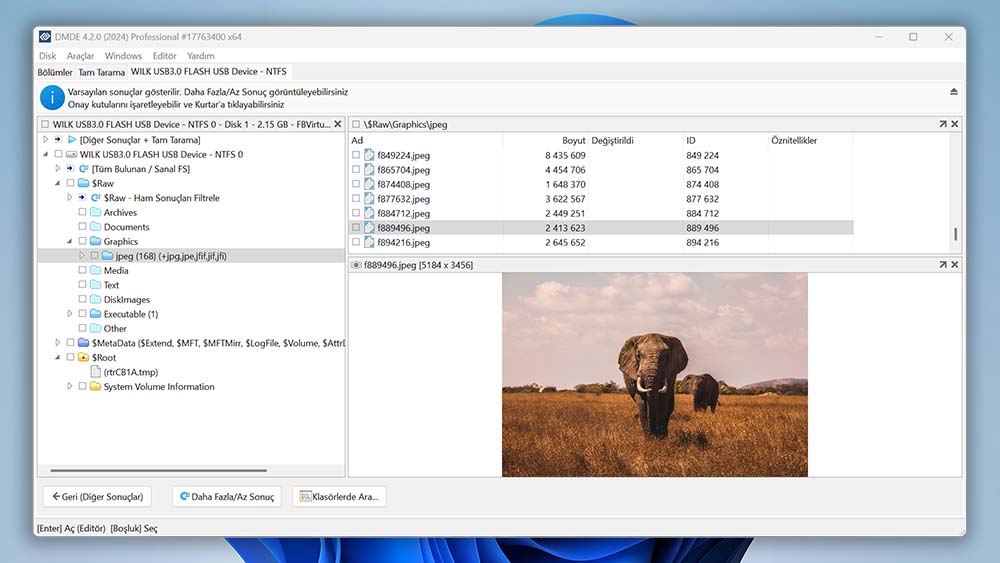
DM Disk Editor and Data Recovery Software (veya DMDE), başlangıçta Dmitry Sidorov tarafından oluşturulan, disk düzenleme özelliklerine sahip bir veri kurtarma uygulamasıdır ve bu listedeki diğer yazılımlardan çok daha fazla ayrıntıya sahiptir. Ayrıca, sınırsız ücretsiz kurtarma sunarak, mütevazı arayüzüne rağmen güçlü bir rakip haline gelir.
İlk İzlenimler: DMDE kurulumu son derece kolaydır – programı doğrudan çalıştırabileceğiniz resmi siteden bir klasör indirmeniz yeterlidir.
Uygulama, Disk Drill, EaseUS ve Stellar gibi modern görünümlü girdilerimizle karşılaştırıldığında soğuk, samimiyetsiz ve biraz karmaşık görünüyor.
DMDE'yi başlattığınızda, üzerinde çalışmaya başlamak için bir disk seçebilir veya uygulamanın gerçekleştirmesini istediğiniz bir görevi seçebilirsiniz (örneğin, RAID Oluştur). Veri Kurtarma Süreci bölümünde kaynak seçimine daha fazla değineceğiz.
Kurtarma işleminin yanı sıra, DMDE gelişmiş kullanıcılar için birçok faydalı özellik sunar. Ham disk sektörlerini düzenleyebilir, bölümleri geri yükleyebilir, bölüm tablolarını düzenleyebilir, önyükleme sektörü verilerini değiştirebilir, disk görüntüleri ve klonlar oluşturabilir ve daha fazlasını yapabilirsiniz.
Veri Kurtarma Süreci: DMDE'nin kaynak seçimi, bilgi açısından zengindir. Ortalama bir kullanıcı için bu fazla bilgi anlamına gelir. Diskleri ve bölümleri taramak için kolayca seçebilsek de (tarama düğmesi de oldukça belirgindir), DMDE'nin tüm araçları pencereye sıkıştırılmıştır.
Disk düzenleme veya bölümleme hakkında hiçbir fikriniz yoksa, kaynak seçimi penceresi oldukça kafa karıştırıcı olabilir. Taramaya başladığımızda bile, tarama parametrelerimizi ayarlamamıza olanak tanıyan karmaşık bir açılır pencereyle karşılaştık.
Tarama devam ederken dosyalara göz atabilir ve dosyaları kurtarabilirsiniz. Bulunan dosyalar türüne göre faydalı bir şekilde kategorize edilmiştir, ancak DMDE aynı zamanda klasör yapısını geri yüklemek için elinden geleni yapar. Belirgin kullanıcı deneyimi sorunlarına rağmen, uygulamanın gerçek performansından memnun kaldık. Çeşitli cihazlar ve dosya sistemlerinden (EXT4 hariç, bununla zorlandı) birçok RAW fotoğraf, RAW video ve belgeyi başarıyla kurtarabildi. Tanımadığı birkaç dosya imzasını manuel olarak girmemiz gerekti, ancak sonuçlar uygulamanın fiyatı için oldukça iyiydi!
Fiyatlandırma: DMDE'nin ücretsiz sürümü, işlemi başına yalnızca 4000 dosyaya kadar olsa da, sınırsız miktarda veriyi ücretsiz olarak kurtarmanıza olanak tanır.
Abonelikler, standart sürümü satın alıyorsanız, yıllık 20 ABD doları veya ömür boyu lisans için 48 ABD dolarıdır ve ortalama kullanıcının beklediği tüm kurtarma özelliklerini içerir.
Profesyonel sürüm çoğunlukla ticari özellikleri içerir ve 95 ABD dolarıdır.
En Son Büyük Değişiklikler: DMDE'nin en son güncellemesi, Nisan 2023'te yayınlandı ve bu güncelleme, büyük hata düzeltmelerini içeriyordu. Diğer büyük güncellemeler ise nadiren yayınlandı (temelde yılda bir güncellenir ve 2021'i atladı).
Karar: DMDE kalbi zayıf olanlar için değildir! Karmaşık bir araçtır ve karmaşık bir kullanıcı deneyimi sunar. Ancak, çok rekabetçi bir fiyatla kapsamlı ve güçlü bir araç setine sahiptir. Doğru kullanıcı için bir disk yönetim İsviçre çakısıdır – ancak yeni başlayanların bu uygulamadan uzak durmalarını öneriyoruz.
| ✅ Artılar: | ❌ Eksiler: |
| Kurtarılabilir dosyaları görüntülemek için Hex düzenleyici | Eski kullanıcı arayüzü, deneyimsiz kullanıcıları bunaltabilir |
| Otomatik arama özelliği | Ücretsiz veri kurtarma yok |
| Ek disk yardımcı programları | Özellikleri bulmak zor olabilir |
| Windows, macOS, Linux ve hatta DOS üzerinde çalışır | Kurtarmanın tamamlanması için gereken süreyi göstermez |
Sistem gereksinimleri: Windows 11, 10, 8.1, 7, Vista ve XP.
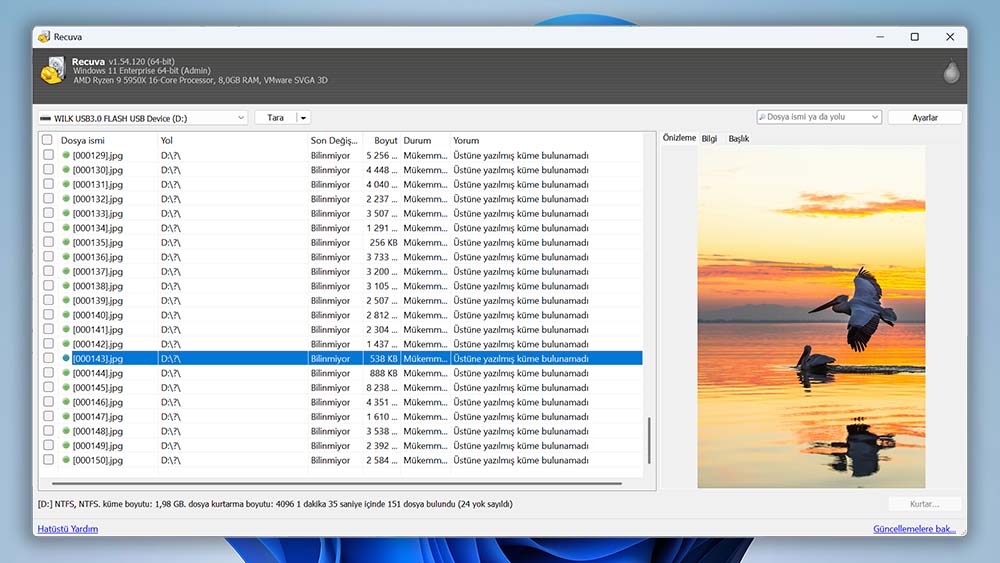
Recuva, CCleaner'ın arkasındaki şirket olan Piriform Software tarafından geliştirilen, yalnızca Windows için çok hafif bir veri kurtarma uygulamasıdır. Recuva, gerçekten ücretsiz olan birkaç veri kurtarma uygulamasından biri olarak bilinir ve bu da onu birçok kullanıcı için popüler bir seçenek haline getirir.
İlk İzlenimler: Daha önce de belirttiğimiz gibi, Recuva çok hafiftir. Arayüzü kullanışlıdır ve basit gri panellerle biraz eski tarz görünüme sahiptir – neredeyse eski Windows Explorer sürümleri gibi.
Disk veya hacim seçimi menüsünü hemen gösteren diğer uygulamaların aksine, Recuva bir sihirbazla başlar. Ardışık olarak, geri yüklemek istediğiniz dosya türlerini, hangi tür tarama yapmak istediğinizi ve hangi sürücüyü taramak istediğinizi seçmeniz istenir. İleri ve Geri düğmeleri, geçmişteki seçimlerinizi yeniden yapmanıza olanak tanır.
Veri Kurtarma Süreci: Tarama sürecini başlatmak, tarama parametrelerinizi belirleyebileceğiniz bir kurtarma sihirbazında gezinmeyi içerir. Diğer uygulamaların aksine, Recuva tarama sırasında ilerlemesi (yüzde olarak), kaç dosya bulunduğu ve taramanın tamamlanması için ne kadar süre kaldığı dışında pek fazla bilgi sağlamadı.
Tarama tamamlandıktan sonra, Recuva tarama sonuçlarının tam listesini görüntüleyecektir. Ticari muadilleri kadar iyi sonuçlar vermediği açıktı, ancak 0 $ fiyat etiketi için saygıdeğer sonuçlar elde etti! Recuva, belgeleri kurtarma konusunda bazı rakiplerinden daha iyi performans gösterdi. Ancak, FAT32 bölümlerimizle biraz zorlandı, ancak exFAT ve NTFS bölümlerimizde çok daha iyi performans gösterdi. Ayrıca, ücretsiz bir uygulama için etkileyici olan bir disk görüntüsünden de başarıyla veri kurtardık.
Bu sihirbazda geri yüklemek istediğimiz dosya türünü zaten belirttiğimiz için, bulunan verileri artık filtreleyemez veya kategorilere göre göz atamazdık. Ancak, dosya adına veya yoluna göre arama yapabildik. Kurtarılma şansı yüksek olan dosyaların önizlemesini de yapabildik.
Fiyatlandırma: Recuva'nın en büyük çekiciliklerinden biri, 0 $ fiyat etiketidir. İstediğiniz kadar veriyi ücretsiz olarak tarayabilir, önizleyebilir ve kurtarabilirsiniz.
Piriform Software ayrıca sanal sabit disk desteği, otomatik güncellemeler ve öncelikli destek içeren 24,95 $'lık bir Profesyonel sürüm sunuyor.
Ancak, ücretsiz sürümün ortalama kullanıcı için fazlasıyla yeterli olduğunu gördük.
En Son Büyük Değişiklikler: Piriform’un web sitesine göre, Recuva için son 2 yılda "büyük" bir güncelleme olmadı. Ancak, 2022 ve 2023 boyunca hata düzeltmeleri ve küçük iyileştirmelere odaklanan küçük güncellemeler yapıldı.
Karar: Recuva, kullanıcı deneyimi ve ekstra özellikler açısından diğer uygulamaların gerisinde kalıyor. Ancak, hafiftir ve harici sürücüler, bellek kartları ve diğer depolama cihazları için %100 ücretsizdir. Bu uygulamayı kullanarak fotoğraflar, videolar ve belgeleri başarıyla kurtardık, bu nedenle sıkı bir bütçeniz varsa memnuniyetle öneririz.
| ✅ Artılar: | ❌ Eksiler: |
| Düşük Pro sürüm fiyatı ile ücretsiz yazılım | Ücretli çözümlerden daha düşük kurtarma performansı |
| Açık arayüz tasarımı | |
| Önizleme ekranı | |
| Dosyaları güvenli bir şekilde siler |
Sistem gereksinimleri: Windows 2000+.
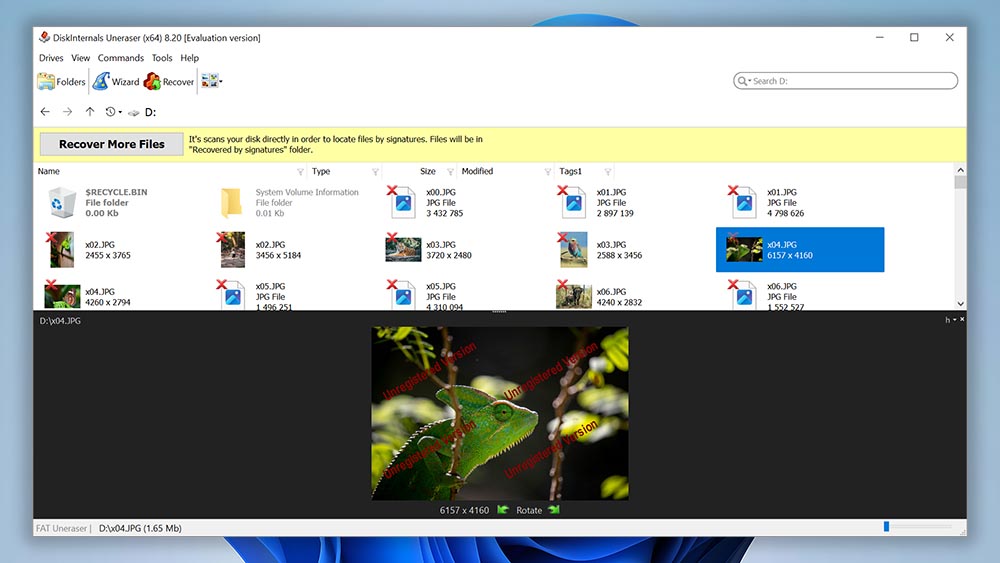
DiskInternals Uneraser, Seattle, Washington merkezli DiskInternals Research tarafından geliştirilen minimal bir veri kurtarma uygulamasıdır. Uygulama biraz eski görünse de güçlü kurtarma yeteneklerine ve kullanışlı özelliklere sahiptir, basit ve kullanımı kolay bir arayüzde paketlenmiştir.
İlk İzlenimler: DiskInternals Uneraser, bu listedeki uygulamalar kadar modern görünmüyor – aslında sade ve biraz eski moda görünüyor. Ancak kullanıcı deneyimi iyi tasarlanmış ve yeni kullanıcılar uygulamayı hızlıca kavrayabilir.
Ana pencere, bilgisayarınızdaki tüm sürücüleri ve bölümleri, ayrıca Belgeler ve Masaüstü gibi yaygın kütüphaneleri görüntüler. Araç çubuğu net bir şekilde etiketlenmiş ve düzenli, bu da sindirilmesini kolaylaştırıyor.
Temel kurtarmanın yanı sıra, dikkat çeken bir özellik, sanal sabit disklerden veri kurtarma yeteneğiydi – daha pahalı araçların çoğu, yalnızca belirli bir kullanıcı alt kümesi için yararlı olduğundan bu özelliğe sahip değildir.
Veri Kurtarma Süreci: Basit açılır pencereler, kurtarma kaynağını seçmemize olanak tanıdı – hatta belirli klasörleri taramayı seçebilirdik. Sürücümüzü belirli bir dosya adı (çeşitli dosya türlerinin yanı sıra) için tarayabilmemiz de bizi etkiledi.
Uneraser, en iyi performansı basit veri kaybı senaryolarını çözerken gösterdi. Formatlanmış sürücülerimizdeki verilerin çoğunu ve yanlışlıkla silinenleri kurtarabildi. Ancak, RAW diskler gibi daha karmaşık sorunlarla test ettiğimizde zorlandı.
Tüm sonuçlar, küçük resimleriyle birlikte tek bir pencere bölmesinde görüntülenir. Sihirbazda zaten dosya türlerini belirttiğimiz için, sonuçları filtreleyemedik veya kategorize edemedik. Ayrıca, önizlemek istediğimiz her dosyaya sağ tıklamamız gerekiyordu.
Fiyatlandırma: DiskInternals Uneraser'ın ücretsiz sürümü, verilerinizi istediğiniz kadar taramanıza ve önizlemenize olanak tanır. Ancak, herhangi bir şeyi kurtarmak istiyorsanız lisans satın almanız gerekir.
Kişisel lisansı 39,95 $'dır, bu da birçok rakibiyle karşılaştırıldığında çok uygun fiyatlıdır – özellikle ortalama bir kullanıcının ihtiyaç duyduğu tüm ana özelliklere sahip olduğu düşünüldüğünde.
En Son Büyük Değişiklikler: Ne yazık ki, DiskInternals Uneraser için resmi değişiklik günlüğü veya sürüm geçmişi notları bulamadık.
Karar: DiskInternals Uneraser, özellikle fiyatı için harika bir araçtır. Eski görünümüne rağmen, makul bir kullanıcı deneyimi sunar ve aslında “basit” veri kaybı senaryoları için yeterince güçlüdür. Yeterince iş görecek uygun fiyatlı bir veri kurtarma uygulaması istiyorsanız, Uneraser iyi bir seçimdir.
| ✅ Artılar: | ❌ Eksiler: |
| Güçlü veri kurtarma yetenekleri ve özellikleri | Ücretsiz sürüm yalnızca kurtarılabilir dosyaları önizlemenize olanak tanır |
| Dahili adli disk görüntüleme aracı içerir | Kullanıcı arayüzü acilen bir güncellemeye ihtiyaç duyuyor |
| Yeni başlayanlar için bile son derece kolay kullanılır | Yalnızca Windows'ta mevcut |
|
|
|
|
|
|
|
|
|
|---|---|---|---|---|---|---|---|
| Kurtarma Sonuçları | |||||||
| Fiyat | $89 | $79.99 | $69.95 aylık abonelik | $79.00 | $20.00 yıllık abonelik | Ücretsiz yazılım | $39.95 |
| Sözleşme Süresi | Ömür boyu güncellemeler | Ömür boyu güncellemeler | Aylık, yıllık, ömür boyu abonelikler | Yıllık ve ömür boyu abonelikler | 1 yıl veya sınırsız lisans | Ücretsiz yazılım, 1 yıllık premium lisans | 1 yıl ücretsiz güncellemeler |
| Son Güncelleme | 6 Ocak 2024 | 15 Ocak 2024 | 27 Kasım 2023 | 20 Kasım 2023 | 6 Nisan 2023 | 13 Haziran 2023 | 24 Ağustos 2023 |
| Dosya Formatları | 400'den fazla dosya formatı destekleniyor | Yüzlerce dosya formatı | 1.000'den fazla dosya formatı destekleniyor | 100'den fazla dosya türü destekleniyor | Sadece temel dosya formatlarını destekliyor | Sadece temel dosya formatlarını destekliyor | Çoğu standart dosya formatı |
| Ek Araçlar | Sürücü yedekleme, SMART izleme, dosya kurtarma şansı tahmini, veri koruma araçları, sanal sabit disk desteği, tarama sonuçlarını disk olarak monte etme | Sürücü yedekleme, SMART izleme, dosya kurtarma şansı tahmini | ✘ | Rfotoğraf ve video onarımı. Teknik personel sürümünde RAID desteği | Disk düzenleyici, sürücü yedekleme | Dosya kurtarma şansı tahmini | FTP İhracatı, önyükleme CD'si, ağ üzerinden uzaktan silinen dosyaları kurtarma, RAID desteği, sürücü yedekleme |
Recuva Recuva, bugün Windows, Mac ve mobil telefon kullanıcıları arasında en popüler kurtarma çözümlerinden biridir. Ayrıca harici ve USB sürücülerden veri kurtarmak için de kullanılabilir. Kullanıcıları tarafından 2007'den beri beğeniliyor. Ana özelliği olan Gelişmiş Dosya Kurtarma, ücretsiz sürümünde sunuluyor, ancak sanal sabit disk desteği, otomatik güncellemeler ve öncelikli destek gibi diğer avantajlardan yararlanmak isterseniz her zaman Recuva Professional'a yükseltebilirsiniz. Recuva'nın en iyi yanı verimliliğidir. Yazılımın kurulumu ve ilk kurulumu basit ve hızlıdır. Depolama cihazınızı taramak bir dakikadan fazla sürmez. Geliştirilmesi gereken tek şey, kullanıcı arayüzünün sadeliği ve kullanıcı dostu olmasıdır. |
|
Testdisk/Photorec Testdisk ve Photorec, binlerce kullanıcının ücretsiz olarak kullandığı iki açık kaynaklı veri kurtarma yazılımıdır. Testdisk, macOS, Windows, Linux, FreeBSD ve NetBSD dahil hemen hemen tüm işletim sistemlerinden veri kurtarmak için kullanılabilir. Öte yandan, Photorec, Testdisk'e tamamlayıcı bir program olarak hizmet eder. Hafıza kartları, sabit diskler ve CD ROM'lardan fotoğraflar, videolar ve belgeler gibi dosyaları kurtarmak için kullanılabilir. Her ikisi de açık kaynaklı ücretsiz yazılımlar olmasına rağmen, oldukça verimlidirler ve binlerce kullanıcı tarafından beğenilmektedir. Ancak, bu kurtarma yazılımı, herkes için uygun olmayan bir komut satırı arayüzü kullanır. |
|
Windows File Recovery Windows File Recovery, komut satırı arayüzü kullanan Windows'un kendi dosya kurtarma aracıdır. Microsoft Store'dan ücretsiz olarak indirilebilir. Yalnızca cihazınızdaki veya bilgisayarınıza bağlı diğer depolama çözümlerindeki yakın zamanda silinmiş dosyaları kurtarmayı düşünüyorsanız, bu harika bir para tasarrufu aracı olabilir. HDD'ler, SSD'ler ve harici sürücüler dahil olmak üzere farklı depolama cihazlarından farklı dosya türlerini kurtarmak için kullanılabilir. Ayrıca SD kartlar, USB'ler ve flash sürücülerde de kullanabilirsiniz. Windows File Recovery kullanmanın tek dezavantajı, özellik eksikliğidir. Bugün piyasadaki diğer veri kurtarma araçlarıyla karşılaştırıldığında ancak sınırlı işlemler yapabilir. Bunun yanı sıra, komut satırı arayüzü, özellikle yeni başlayanlar ve teknolojiyle arası iyi olmayan kişiler için hiç de kolay değildir. |
|
SoftPerfect File Recovery SoftPerfect, kaybolan verilerinizi sabit diskler, USB sürücüler ve SD kartlar gibi çoğu depolama türünden geri almak için kullanabileceğiniz kullanımı kolay bir kurtarma aracıdır. xls, docx ve txt dosyaları gibi belge formatları dahil olmak üzere her türlü dosyayı kurtarma yeteneğine sahiptir. Bu dosya kurtarma aracı tamamen ücretsizdir. Hem sezgisel hem de kullanımı kolay bir kullanıcı arayüzüne sahiptir. Ancak, yalnızca NTFS ve FAT dosya sistemleri için kullanılabilir ve uygulamanın taranmış dosyalar için bir önizleme özelliği yoktur. |